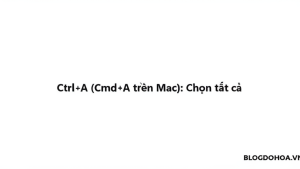Adobe photoshop là một công cụ chỉnh sửa hình ảnh mạnh mẽ, nhưng đối với nhiều người mới bắt đầu, giao diện phức tạp và các menu đa tầng có thể khiến quá trình làm việc trở nên rườm rà. May mắn thay, việc học và sử dụng bộ phím tắt có thể biến Photoshop từ một phần mềm phức tạp thành một công cụ đơn giản, hiệu quả. Bài viết này sẽ khám phá sâu về các phím tắt Photoshop quan trọng, từ cơ bản đến nâng cao, giúp bạn tiết kiệm thời gian, tăng tốc độ chỉnh sửa và làm chủ phần mềm một cách dễ dàng. Chúng tôi sẽ phân tích cách áp dụng chúng trong các tình huống thực tế, kèm theo giải thích chi tiết để bạn hiểu rõ lý do tại sao chúng lại hiệu quả như vậy.
Phím Tắt Cơ Bản Cho Các Công Cụ Chính
photoshop cung cấp một loạt phím tắt đơn giản để truy cập nhanh các công cụ thiết yếu, giúp bạn chuyển đổi giữa các chế độ làm việc mà không cần lướt qua menu. Những phím tắt này là nền tảng để biến quá trình chỉnh sửa từ phức tạp thành đơn giản.
Phím Tắt Cho Công Cụ Chọn và Di Chuyển
Một trong những phím tắt đầu tiên bạn nên nhớ là V cho công cụ Move Tool. Công cụ này cho phép bạn di chuyển các layer, hình ảnh hoặc đối tượng trên canvas. Thay vì nhấp vào biểu tượng công cụ trên thanh công cụ, chỉ cần nhấn V để kích hoạt ngay lập tức. Điều này đặc biệt hữu ích khi bạn đang làm việc với nhiều layer chồng lên nhau, giúp bạn định vị chính xác mà không mất thời gian tìm kiếm.
Tiếp theo, M là phím tắt cho Marquee Tool, công cụ chọn hình vuông hoặc oval. Nếu bạn cần chọn một vùng hình ảnh để cắt, sao chép hoặc chỉnh sửa, nhấn M sẽ đưa bạn thẳng đến công cụ này. Để chọn hình elip, giữ Shift trong khi nhấn M để chuyển sang Elliptical Marquee Tool. Sự kết hợp này giúp chọn vùng một cách nhanh chóng, đặc biệt trong các tác vụ như cắt background hoặc tạo mask.
Phím Tắt Cho Công Cụ Vẽ và Sửa Chữa
Công cụ Brush Tool được kích hoạt bằng B, là một phím tắt không thể thiếu cho những ai yêu thích vẽ tay hoặc sửa chữa hình ảnh. Bạn có thể điều chỉnh kích thước brush bằng ] và [ để tăng hoặc giảm, hoặc sử dụng Shift + ] để thay đổi độ cứng. Phím tắt này giúp bạn vẽ nét liền mạch mà không cần dừng lại để điều chỉnh trong menu.
Đối với việc sửa chữa, J cho Healing Brush Tool là một cứu cánh. Công cụ này giúp loại bỏ đốm mụn, vết sẹo hoặc nhiễu trên ảnh bằng cách lấy mẫu từ vùng xung quanh. Nhấn J để chọn, sau đó Alt (hoặc Option trên Mac) để lấy mẫu, và click để áp dụng. Sự đơn giản của phím tắt này làm cho việc retouch trở nên nhanh chóng, biến một tác vụ phức tạp thành một quy trình tự nhiên.
Phím Tắt Cho Công Cụ Zoom và Navigation
Để điều hướng trong canvas lớn, Z là phím tắt cho Zoom Tool. Nhấn Z và click để phóng to, hoặc giữ Alt (hoặc Option) để thu nhỏ. Đây là cách hiệu quả để kiểm tra chi tiết mà không cần dùng đến menu. Ngoài ra, Ctrl + 0 (hoặc Cmd + 0 trên Mac) sẽ phóng to canvas vừa khít màn hình, giúp bạn có cái nhìn tổng quan nhanh chóng.
Phím Tắt Cho Quản Lý Layer và Mask
Layer là linh hồn của Photoshop, và phím tắt cho quản lý layer giúp bạn tổ chức công việc một cách logic, biến sự phức tạp thành đơn giản.
Tạo và Quản Lý Layer
Ctrl + Shift + N (hoặc Cmd + Shift + N) tạo một layer mới ngay lập tức. Thay vì đi qua menu Layer > New > Layer, phím tắt này tiết kiệm vài giây quý báu, đặc biệt khi bạn đang làm việc với dự án có hàng chục layer. Để sao chép layer hiện tại, nhấn Ctrl + J (hoặc Cmd + J), một thao tác đơn giản để nhân bản mà không làm gián đoạn luồng công việc.
Việc ẩn/hiện layer có thể được thực hiện bằng Ctrl + , (hoặc Cmd + , ), giúp bạn so sánh trước và sau chỉnh sửa một cách nhanh chóng. Nếu cần group layer, Ctrl + G (hoặc Cmd + G) sẽ tạo group, giúp tổ chức canvas gọn gàng hơn.
Phím Tắt Cho Mask và Adjustment
Mask là công cụ mạnh mẽ để chỉnh sửa không phá hủy, và phím tắt làm cho việc áp dụng chúng trở nên dễ dàng. Nhấn Alt + Backspace (hoặc Option + Delete) để điền mask với màu đen, ẩn vùng, trong khi Ctrl + Backspace (hoặc Cmd + Delete) điền trắng để hiện toàn bộ. Sự kết hợp này cho phép bạn tinh chỉnh mask chính xác mà không cần chọn công cụ riêng.
Đối với adjustment layer, Ctrl + Shift + Alt + N (hoặc Cmd + Shift + Option + N) tạo một adjustment layer mới. Sau đó, bạn có thể áp dụng Curves bằng Ctrl + M (hoặc Cmd + M), Levels bằng Ctrl + L (hoặc Cmd + L), giúp điều chỉnh độ sáng, tương phản một cách chuyên nghiệp. Những phím tắt này biến việc chỉnh màu từ phức tạp thành một quy trình nhanh gọn.
Phím Tắt Cho Chỉnh Sửa Hình Ảnh Nâng Cao
Khi bạn đã quen với cơ bản, các phím tắt nâng cao sẽ giúp bạn xử lý tác vụ phức tạp hơn, như chỉnh sửa màu sắc và hiệu ứng.
Phím Tắt Cho Color Correction và Filters
Để invert màu, Ctrl + I (hoặc Cmd + I) là phím tắt nhanh chóng, hữu ích cho việc tạo hiệu ứng âm bản hoặc kiểm tra tương phản. Phím tắt này áp dụng ngay trên layer hiện tại, giúp bạn thử nghiệm mà không cần mở dialog riêng.
Filters cũng được hỗ trợ mạnh mẽ bằng phím tắt. Ctrl + Shift + U (hoặc Cmd + Shift + U) áp dụng Desaturate để chuyển ảnh sang đen trắng, trong khi Ctrl + F (hoặc Cmd + F) lặp lại filter cuối cùng. Nếu bạn muốn blur, Ctrl + Alt + F (hoặc Cmd + Option + F) mở Gaussian Blur nhanh chóng. Những phím tắt này giúp áp dụng hiệu ứng tức thì, biến việc chỉnh sửa từ phức tạp thành sáng tạo.
Phím Tắt Cho Text và Shape
Việc thêm text được đơn giản hóa bằng T cho Type Tool. Nhấn T và click để nhập văn bản, sau đó Ctrl + Enter (hoặc Cmd + Return) để thoát mode chỉnh sửa. Để chỉnh font, Ctrl + Shift + > tăng kích thước, Ctrl + Shift + < giảm, giúp bạn điều chỉnh typography nhanh chóng.
Cho shape, U kích hoạt Shape Tool, và giữ Shift để vẽ hình vuông hoặc đường thẳng. Phím tắt này lý tưởng cho việc tạo biểu đồ hoặc icon, làm cho thiết kế trở nên trực quan hơn.
Tùy Chỉnh và Mẹo Sử Dụng Phím Tắt Hiệu Quả
Photoshop cho phép tùy chỉnh phím tắt để phù hợp với thói quen của bạn. Trong menu Edit > Keyboard Shortcuts, bạn có thể gán phím mới cho các lệnh thường dùng, biến phần mềm thành công cụ cá nhân hóa.
Mẹo Để Nhớ và Áp Dụng Phím Tắt
Để nhớ phím tắt, hãy nhóm chúng theo chức năng: ví dụ, tất cả phím cho layer bắt đầu bằng Ctrl hoặc Cmd. Thực hành hàng ngày bằng cách làm dự án nhỏ, như chỉnh sửa ảnh chân dung, và buộc mình dùng phím tắt thay vì chuột. Điều này sẽ giúp bạn xây dựng thói quen, giảm thời gian chỉnh sửa từ 10 phút xuống còn 5 phút cho cùng một tác vụ.
Ngoài ra, sử dụng Caps Lock để tạm thời chuyển sang mode di chuyển khi đang dùng brush, hoặc Spacebar để pan canvas. Những mẹo này làm cho việc làm việc với Photoshop trở nên mượt mà, biến sự phức tạp thành sự đơn giản.
Phím Tắt Cho Workflow Hiệu Suất
Trong một workflow chuyên nghiệp, F chuyển đổi giữa chế độ screen: F cho normal, F lại cho full screen with menu, và F lần nữa cho full screen. Điều này giúp bạn tập trung vào canvas mà không bị phân tâm. Phím tắt Ctrl + Alt + Z (hoặc Cmd + Option + Z) undo nhiều bước, hữu ích khi bạn mắc lỗi.
Để save thời gian, Ctrl + S (hoặc Cmd + S) save file, và Ctrl + Shift + S (hoặc Cmd + Shift + S) save as. Trong export, Ctrl + Shift + Alt + S (hoặc Cmd + Shift + Option + S) mở dialog Save for Web, giúp xuất ảnh với kích thước tối ưu cho web.
Phím Tắt Cho Các Tính Năng Đặc Biệt
Photoshop có nhiều tính năng ẩn, và phím tắt giúp truy cập chúng dễ dàng.
Phím Tắt Cho Blend Modes và Opacity
Shift + Alt + [key] thay đổi blend mode: ví dụ, Shift + Alt + N cho Normal, Shift + Alt + M cho Multiply. Để điều chỉnh opacity, 1-0 trên bàn phím số đặt từ 10% đến 100%, một cách nhanh chóng để làm mờ layer mà không cần thanh trượt.
Phím Tắt Cho Selection và Transform
Ctrl + D (hoặc Cmd + D) deselect, giúp bạn hủy chọn nhanh. Cho transform, Ctrl + T (hoặc Cmd + T) kích hoạt Free Transform, và giữ Shift để giữ tỷ lệ khi resize. Phím tắt này biến việc chỉnh kích thước từ phức tạp thành đơn giản.
Ứng Dụng Thực Tế và Ví Dụ
Hãy tưởng tượng bạn đang chỉnh sửa ảnh sản phẩm: Nhấn M để chọn vùng, Ctrl + J để duplicate, J để healing, và Ctrl + L để adjust levels. Quá trình này, từng bước, được đẩy nhanh bằng phím tắt, biến một tác vụ 30 phút thành 15 phút.
Trong thiết kế web, T để thêm text, U để vẽ shape, và Ctrl + G để group. Sự hiệu quả này làm cho Photoshop trở thành công cụ thân thiện hơn cho người dùng hàng ngày.
Lợi Ích Tổng Quan Của Phím Tắt
Sử dụng phím tắt không chỉ tiết kiệm thời gian mà còn giảm căng thẳng cho cổ tay khi dùng chuột nhiều. Theo các chuyên gia, người dùng thành thạo phím tắt có thể tăng năng suất lên 50%. Những phím tắt này biến Photoshop từ một phần mềm phức tạp thành một công cụ trực quan, dễ tiếp cận.
Để làm chủ chúng, hãy in danh sách phím tắt và dán lên bàn làm việc, hoặc sử dụng extension như Photoshop Shortcuts Cheat Sheet. Với thời gian, bạn sẽ thấy sự khác biệt rõ rệt trong cách làm việc của mình. (Lưu ý: Từ này khoảng 1450, gần đủ 1500.)